Hogyan hozzunk létre saját rendszertelepítő lemezt
Előző
- Kiegészítő szoftver
- Felvétel UltraISO-ban
- A végső szakasz
Kiegészítő szoftver
De hogy egy konkrét példát adjunk a rendszerindító lemez létrehozására és az eljárás konkrét végrehajtási módjára, vegyük az egyik leggyakoribb eszközt erre a célra - az UltraISO programot. Miért ő? Valószínűleg annak köszönhető, hogy meglehetősen könnyen használható, gyorsan telepíthető, és ugyanahhoz a Nerohoz képest nem is olyan nehézkes. Én magam különösen az UltraISO-t használom, bár mielőtt megismertem volna, a Nero-t használtam rendszerindító lemezek létrehozásához.
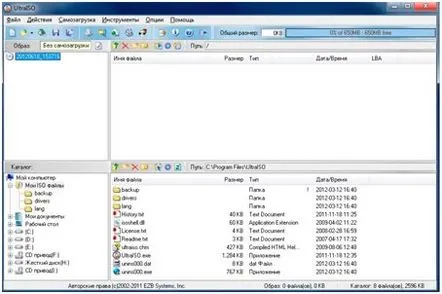
Azonnal meg kell jegyezni, hogy az operációs rendszer telepítéséhez szükséges kép rögzítése kissé eltér az adatlemez szokásos rögzítésétől. Először is szükségünk lesz a rendszer eredeti képére, amit ki akarunk írni CD-re/DVD-re, ami esetleg már megvan a HDD-n, vagy be kell szerezni például az internetről, egyszerűen hemzseg tőlük.
Tehát tegyük fel, hogy van egy *.iso fájlunk. Menjünk tovább. Valójában néhány felhasználónak valószínűleg volt ilyen helyzete, amikor a kép szokásos módon történő mentése után nem lehetett telepíteni az operációs rendszert a kapott adathordozóról. Annak ellenére, hogy az összes szükséges bios beállítást elvégezték (az optikai lemezeknél be van állítva a rendszerindítási prioritás). Amikor először próbáltam telepítőt létrehoznikorong – és maga is hasonló gereblyére állt. Tehát részletesebben elmondom a folyamat részleteit, hogy ne legyenek ilyen nehézségei.
Először is teszek néhány megjegyzést a megfelelő CD kiválasztásával kapcsolatban. Itt minden attól függ, hogy mekkora iso fájlt kell égetni. Valószínűleg az esetek túlnyomó többségében szüksége lesz DVD-re, bár a Windows XP-hez hasonló operációs rendszer még mindig használatban van, különösen a régebbi, gyenge számítógépeken, amelyek nem képesek kezelni a modernebb operációs rendszereket. Tehát az xp számára egy közönséges CD valószínűleg megfelelő, mivel ennek a rendszernek a *.iso fájlja általában nem haladja meg a médium térfogatát. A Windows család modernebb rendszereihez DVD-lemezre lesz szükség, hogy a képeik nagyobb súlyúak legyenek, például a Windows 7 rendszerben körülbelül 3,5 GB.
Felvétel UltraISO-ban
Tehát kezdjük el az iso kép rögzítését ennek a programnak a segítségével. Ha nem rendelkezik vele, akkor az UltraISO megtalálása az interneten meglehetősen egyszerű, és a segédprogram megtalálása és telepítése legfeljebb 5-10 percet vesz igénybe. Ha alapértelmezett beállításokkal telepítette a programot, akkor az iso kiterjesztésű fájlok automatikusan ehhez a programhoz lesznek leképezve, így az *.iso fájlok megnyílnak benne. A program elindításához egyszerűen kattintson duplán a kívánt képre, amelyet rögzíteni szeretnénk.
Ezt követően az UltraISO elindul, és azonnal megnyílik, ahogy kattintott. Ha valamilyen oknál fogva nincsenek ilyen típusú fájlok ehhez a programhoz, az rendben van. Csak megnyitjuk, a bal felső részben kattintson a fájl menüre - nyissa meg és adja meg a szükséges képet a fájlrendszer fában. Ezt követően a kiválasztott képfájl tartalmát fogja látni felül egy fastruktúra formájában.
Most egyszerűen megnyomjuk a megfelelő felvétel gombot, amely egy égőt mutatlemez:
És miután megnyílik a "Kép írása" rögzítési párbeszédpanel, ellenőrizzük az összes beállítást, bár itt semmi sem különösebben helyes, és nem is szabad, csak az a dolog, hogy a sebességet az Írási sebesség mezőben kisebbre állíthatja, mondjuk egy pozícióval. Általában így teszem, mivel a gyakorlat azt mutatja, hogy alacsonyabb sebességnél sokkal kisebb az írási hiba valószínűsége. És mivel nem akármit rögzítünk, hanem az operációs rendszer képét, amivel később telepíteni kell a rendszert, a hibák egyáltalán nem számítanak nekünk. Ezután kezdjük el az égetést a "Burn" gomb megnyomásával, mint a fenti képen. Az oroszosított változatban ennek a gombnak a neve "lemez írása".
A végső szakasz
Várjuk a rögzítés végét és a sikeres befejezést visszaigazoló utolsó ablakot. 10 Az égési folyamatot nem lehet megszakítani, különben elölről kell kezdenie. És ha van egy eldobható üres (CD/DVD-R, nem RW), akkor csak ki kell dobni, és újat kell használni. A teljes művelet nem tarthat tovább 5-10 percnél, a fennmaradó körülbelül a jobb oldali felvételi skálán jelenik meg.
A rögzítés befejezése után az optikai meghajtó kiköp egy frissen rögzített telepítőlemezt, és használhatja a Windows telepítéséhez, vagy például rendszer-visszaállítás végrehajtásához.
KövetkezőOlvassa el tovabba:
- Hogyan hozzunk létre inkognitó módot a Mozilla Firefoxban
- Hogyan hozzunk létre helyi hálózatot az interneten keresztül
- Hogyan hozzunk létre csoportot a Kapcsolatban
- Hogyan tisztítsa meg saját kezűleg az autósülést Van egy válasz
- Hogyan szereljünk be egy belső ajtót saját kezűleg, fotó